
Midas Civil 2019(桥梁设计软件)
v1.1中文- 软件大小:724.88 MB
- 更新日期:2020-02-24 13:41
- 软件语言:简体中文
- 软件类别:3D/CAD软件
- 软件授权:免费版
- 软件官网:待审核
- 适用平台:WinXP, Win7, Win8, Win10, WinAll
- 软件厂商:

软件介绍 人气软件 下载地址
Midas Civil 2019是一款针对桥梁设计而开开发的应用程序,其功能非常全面,可以为桥梁设计、地下结构设计领域的用户提供帮助,同时它还可以应用于工业建筑,以及最常见的大坝、港口设计等领域;内置的处理工具支持将每种分析类型的操作流程、必选步骤以及可选步骤以菜单形式列在工作面板上,便于选择输入数据,让用户可以能够更加简单快速的进行高级分析以及其它类型分析的功能;程序系统对高级分析的操作流程和输入项目都添加了详细说明,在进行高级分析时就不容易丢失必选步骤,可以提高工作效率;midas Civil提供了四种高级分析功能,包括静力弹塑性分析(Pushover Analysis)、非线性时程分析、时程分析、材料非线性分析;此外,工作面板的数据可以在用户文件夹中保存成html格式,以便用户直接编写或添加分析所需功能,同时保存的数据文件也可以导入到工作面板中,需要的用户可以下载体验
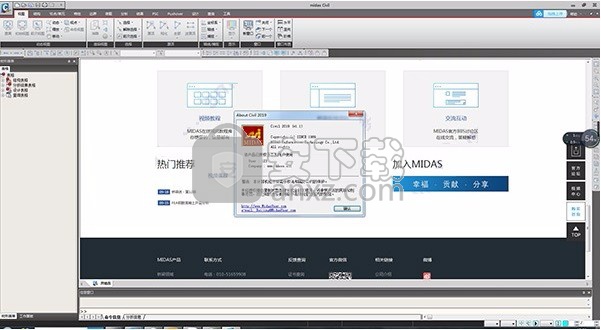
软件功能
1、在后处理中,可以根据设计规范自动生成荷载组合,也可以添加和修改荷载组合。
2、可以输出各种反力、位移、内力和应力的图形、表格和文本。提供静力和动力分析的动画文件;提供移动荷载追踪器的功能,可找出指定单元发生最大内力(位移等)时,移动荷载作用的位置;提供局部方向内力的合力功能,可将板单元或实体单元上任意位置的接点力组合成内力。
3、可在进行结构分析后对多种形式的梁、柱截面进行设计和验算!
4、提供桁架、一般梁/变截面梁、平面应力/平面应变、只受拉/只受压、间隙、钩、索、加劲板轴对称、板(厚板/薄板、面内/面外厚度、正交各向异向)、实体单元(六面体、楔形、四面体)等工程实际时所需的各种有限元模型。
5、提供静力分析(线形静力分析、热应力分析)、动力分析(自由振动分析、反应谱分析、时程分析)、静力弹塑性分析、动力弹塑性分析、动力边界非线形分析、几何非线形分析(P-delta分析、大位移分析)、优化索力、屈曲分析、移动荷载分析(影响线/影响面分析)、支座沉降分析、热传导分析(热传导、热对流、热辐射)、水化热分析(温度应力、管冷)、施工阶段分析、联合截面施工阶段分析等功能。
软件特色
1、全新构件设计
按构件进行设计、查看,输出构件分析、设计结果
2、一键导入导出
对接Civil程序的分析结果,实现快速一键式导入导出设计结果
3、多核设计
多核设计,比以往更加出色的计算效率,流畅快速的设计体验
4、3D调束功能 直观便捷地调整预应力钢束,即时运行验算,查看验算结果
5、任意截面设计
设计复杂项目时,更加灵活实现任意截面构件及变截面柱设计
6、强大的变截面配筋
以“保护层厚度不变”或“钢筋数量不变”等原则复制变截面钢筋信息
7、任意位置设计验算
根据分析结果(内力、应力),合理设置配筋区间及验算位置
8、方便直观查看结果
快速查看荷载组合计算结果及包络结果,支持Excel及文本等格式
安装步骤
1、用户可以点击本网站提供的下载路径下载得到对应的程序安装包
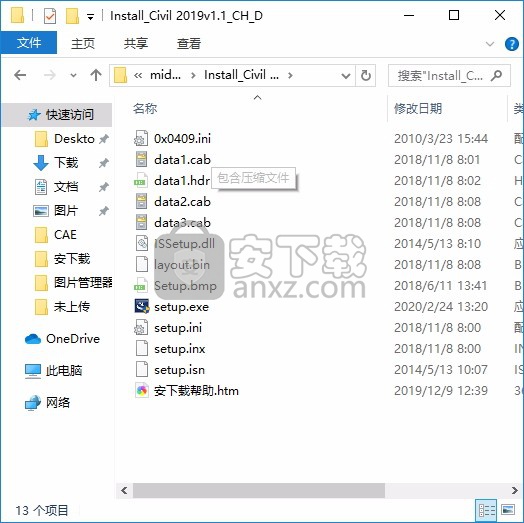
2、只需要使用解压功能将压缩包打开,双击主程序即可进行安装,弹出程序安装界面
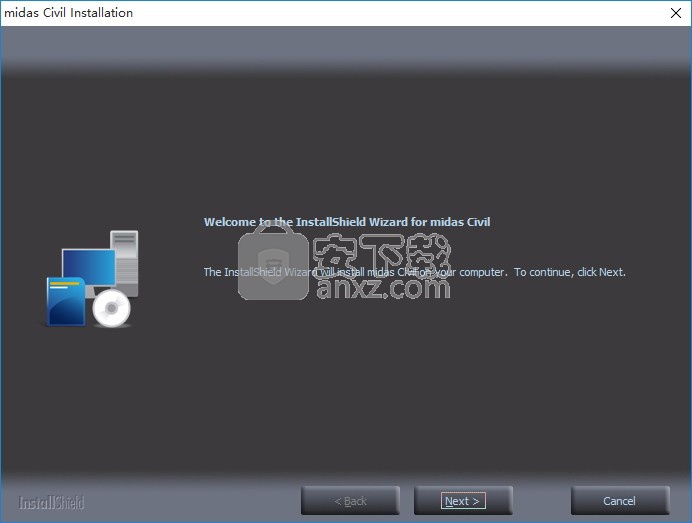
3、同意上述协议条款,然后继续安装应用程序,点击同意按钮即可
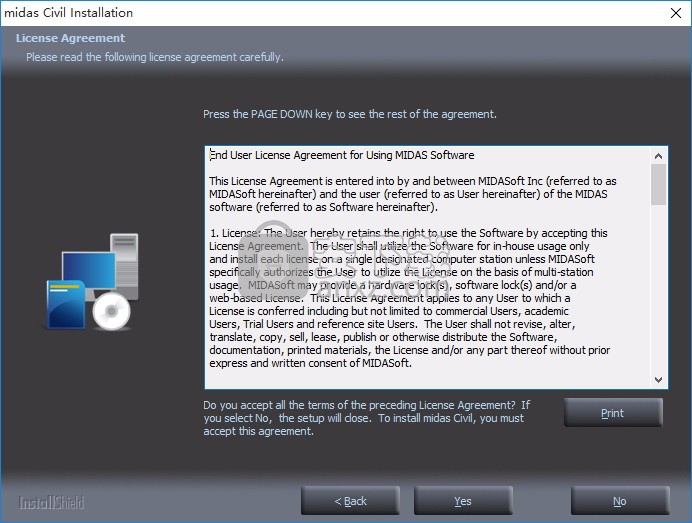
4、可以根据自己的需要点击浏览按钮将应用程序的安装路径进行更改
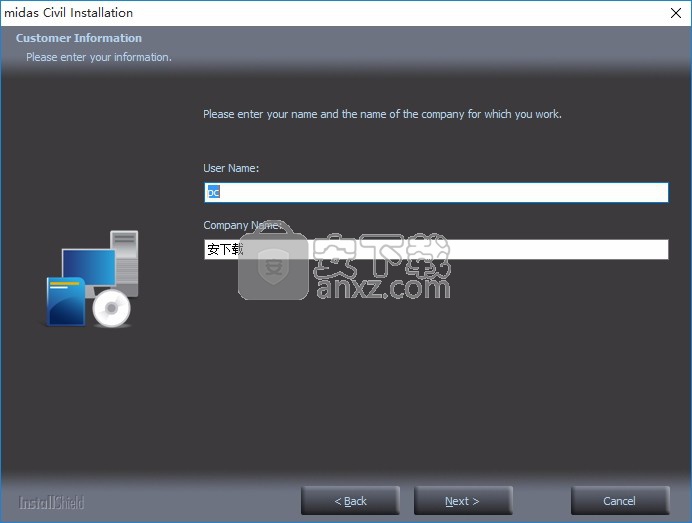
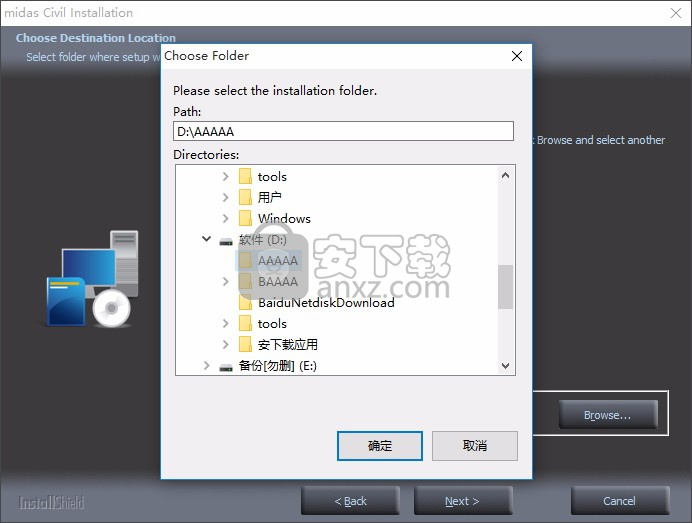
5、弹出以下界面,用户可以直接使用鼠标点击下一步按钮,可以根据您的需要不同的组件进行安装
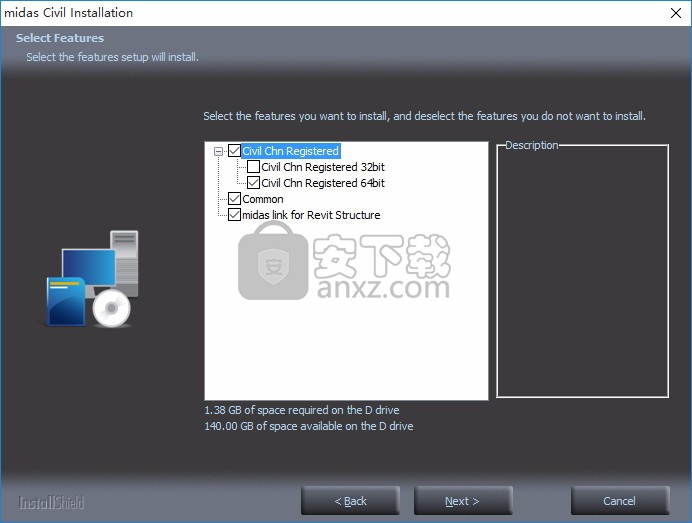
6、弹出应用程序安装进度条加载界面,只需要等待加载完成即可
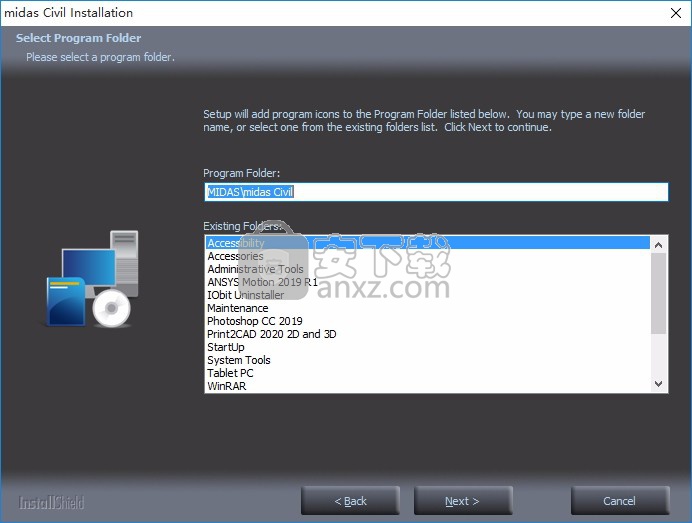
7、根据提示点击安装,弹出程序安装完成界面,点击完成按钮即可
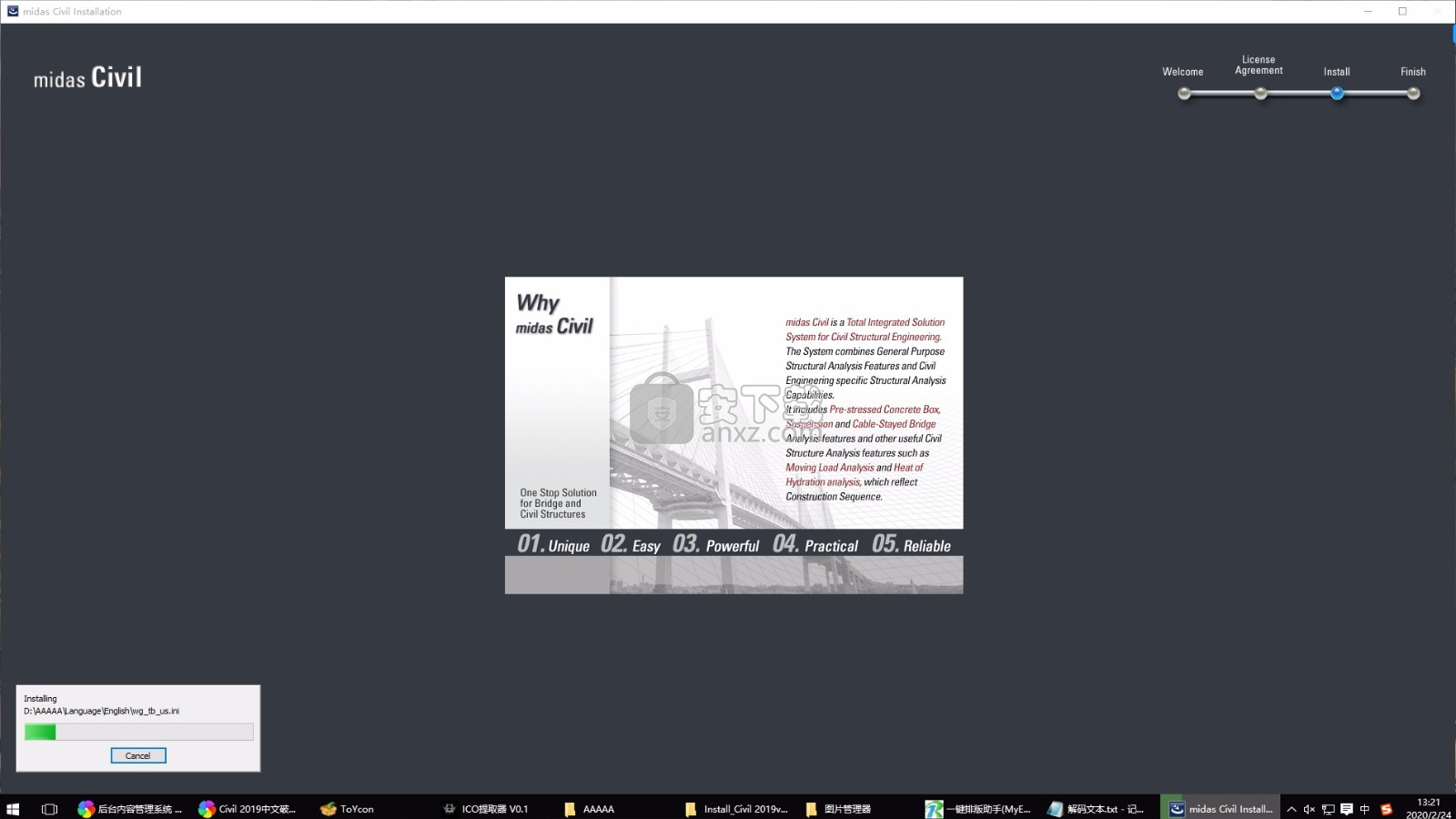
说明
1、程序安装完成后,可以直接打开程序进行运行,因为程序已经被,安装完成后就可以直接打开使用

使用说明
midas Civil提供了多种菜单系统和窗口,以便在Windows环境下创立更加友好的工作界面。
此外,软件还提供了诸如树形菜单、工作面板菜单以及用户自定义工具条等附加窗口。
模型窗口
该窗口是利用midas Civil多样的GUI功能进行建模、后处理操作的窗口。
软件可以同时打开多个模型窗口。由于每个窗口可以独立操作,所以在不同窗口中可使用不同的用户坐标系来建立模型。
但由于每个模型窗口接受的数据来源于同一个数据库,所以在一个窗口中输入的数据,也会反映到其它窗口中
主菜单
主菜单中包含了midas Civil中所有的菜单命令和快捷键。
树形菜单
该菜单系统列出了从建模到分析、设计的一系列工作步骤以及生成的计算结果表格。
无论熟练用户还是初学者都可以通过查看树形菜单所显示步骤以及相应对话框的调用来高效无误的完成工作。
树形菜单 2
树形菜单2与树形菜单同时使用的话可以更加方便地检查工作树菜单和组信息。
此外,两个菜单的使用也便于工作树种单元和边界的输入对话框的同时使用。
阶段步骤
通过使用下拉菜单,可以方便的选择施工阶段来按阶段对结构进行检查。
视图导航
简单快捷的操作视图角度。
图标菜单
midas Civil为了让用户更快捷便利的进行建模和操作,提供了各种图标菜单。
特别是图标菜单的表单化设计,大大提高了查找图标菜单的速度
工作面板
按不同分析类型的建模顺序,把必选步骤和可选步骤列在了工作面板上,让用户更加方便的进行建模和进行分析。
在工作面板中添加了一些高级分析的操作步骤和每个步骤的说明。
且用户可自定义工作面板,按不同分析类型的建模顺序,制作一定格式的文本文件,导入到用户定义工作面板中即可。
详细内容请参考GUI(用户界面)> 工作面板。
关联菜单
在模型窗口或树形菜单中点击鼠标右键,将根据用户的操作状态、结构选择、鼠标位置,可调出常用的关联菜单。
表格窗口
将输入的数据或分析结果以表格的形式(类似MS-Excel)输出。
表格窗口中也提供了多种数据编辑、添加输入、查询以及整理的功能,
且可以根据表格中的数据制作成图表。表格窗口的所有数据可与MS-Excel表格数据互换。
信息窗口
输出建模、分析过程中的各种信息和警告、错误信息等
命令行
为了执行菜单命令,输入快捷命令。
状态栏
在为了提高操作的效率,状态栏里提供了各种坐标系关联事项、单位体系、选择过滤、单元捕捉等功能。
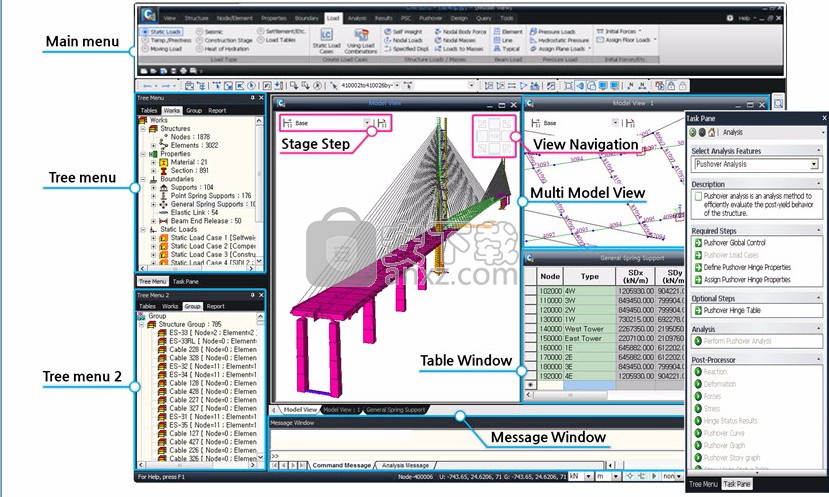
状态栏
坐标系: 显示鼠标在模型窗口所处位置的坐标。
单位体系:可直接指定或修改单位体系。
阶段缩放固定 : 模型窗口中的显示状态固定,查看各个施工阶段的功能。
激活固定:激活单元显示状态固定,查看在各个施工阶段的结果。
"激活固定" 只能在进行完施工阶段分析时被激活。
选择过滤 : 对于梁单元进行选择或解除选择时,只选择与用户坐标系平行的单元的功能。
1. 在选择过滤中选择所需的轴或平面。
2. 利用图形选择功能(单选、窗口选择、多边形选择、交叉线选择、平面选择、立体框选择、全选)对单元进行选择或解除选择时可使用。
3. 其中与过滤条件相同的梁单元将会被选择或解除选择。
选择过滤功能不适用于板单元或实体单元的选择。
择可用选择过滤类型如下:
none: 不使用选择过滤功能。
x: 与用户坐标系x轴平行的梁单元
y: 与用户坐标系y轴平行的梁单元
z: 与用户坐标系z轴平行的梁单元
xy: 与用户坐标系x-y平面平行的梁单元
yz: 与用户坐标系y-z平面平行的梁单元
xz: 与用户坐标系x-z平面平行的梁单元
使用了选择属性(选择属性-节点、选择属性-节点单元、组选择、前次选择、 最新建立个体选择) 功能时,选择过滤功能不能使用。此时,首先指定对象以后点击按钮才能选择符合选择过滤条件的单元。
动态查询: 在模型窗口把鼠标移动至节点或单元附近,自动显示相应节点或单元的数据信息。
单元捕捉:单元快速捕捉控制,控制特殊元素的位置。
例如,想捕捉到单元三等分的位置,点击设定为1/3即可。该功能在建立次梁与主梁的连接 时非常有用。
树形菜单,工作面板和信息窗口在midas Civil中可以移动到任何地方(浮动功能) , 而且可以通过选择“自动隐藏”或“隐藏”来调整是否显示。
控制显示类型并allows duplicate applications.该功能是在后处理中使用的,用户可以指定后处理结果的输出形式。
1. 等值线: 用等值线显示分析结果。

等值线的细部设置
范围
定义等值线范围。
调整范围:指定等值线的颜色分布范围。使用该功能可为特定的区域赋以特定的颜色。点击该键,将显示如下对话框:
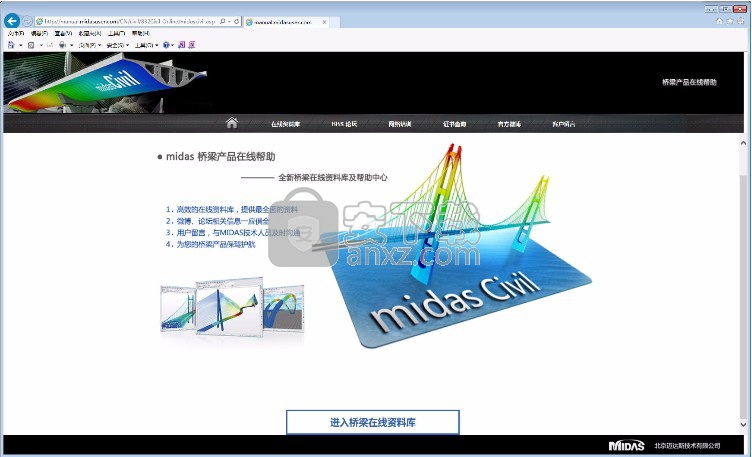
调整等值线的范围
用户定义数值:用户可以设定不在最大值(等直线11)和最小值(等直线0)范围内的等值线值。当选择要变更的等值线
后,勾选用户定义数值前的选项,等值线值一栏就会被激活。
等直线最大/最小值范围:用户可以指定输出的最大最小值。而最大最小值之间的等值线值会自动等间距排列。
显示形式: 表示用户缩小最大最小值输出范围时被除去部分的显示形式。
透明: 透明显示;
相同颜色: 与被缩小之前显示相同的颜色。
颜色数量: 输入等值线中要包含的颜色数量(数值在6、12、18、24中选择)。
颜色
指定或控制等值线颜色。
颜色表: 指定颜色的变化顺序。
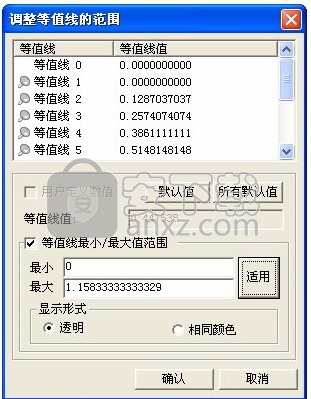
: 调整等值线的颜色变化顺序。在此设定颜色的变化后,颜色表中的顺序将不起作用。
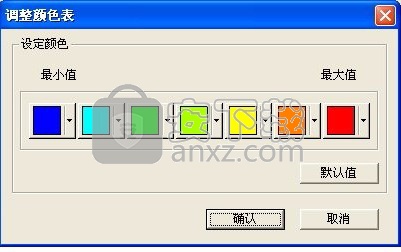
调整颜色表
反转等值线图:反转等值线中颜色变化的次序。
等值线:指定等值线的轮廓颜色。
单元边界:指定显示等值线时单元边界的颜色
等值线选项
选择表示等值线的方法
填充涂色
颜色按梯度扩散:等值线显示颜色渐变(模糊轮廓)。
画等值线:在等值线中显示彩色轮廓。
只显示等值线:只显示等值线中的彩色轮廓。
单色线:用一个颜色显示等值线轮廓。

填充涂色(颜色按梯度扩散)

填充涂色(画等直线)
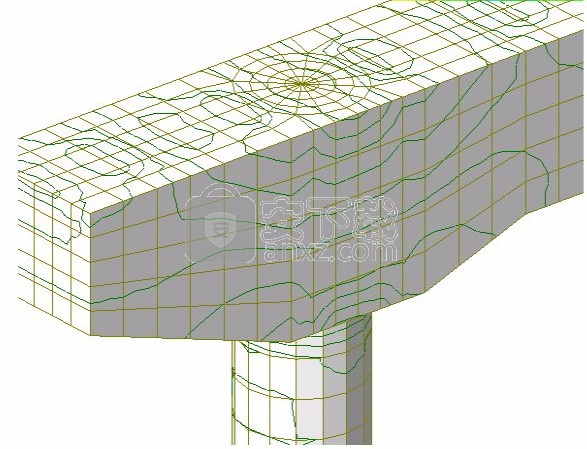
单色线
标注等值线注释: 显示表示等值线范围的图例和标注。
标注间距: 显示图例和标注的间距。
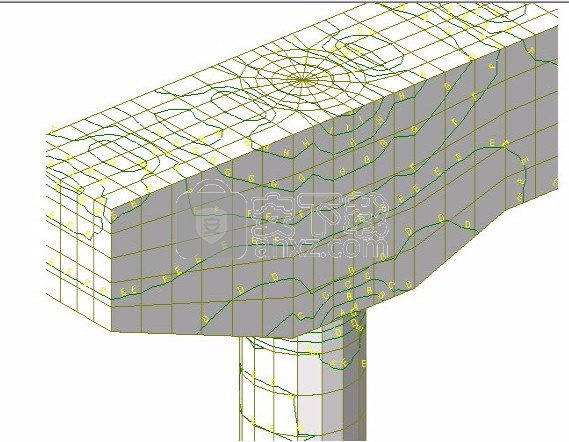
等值线标注
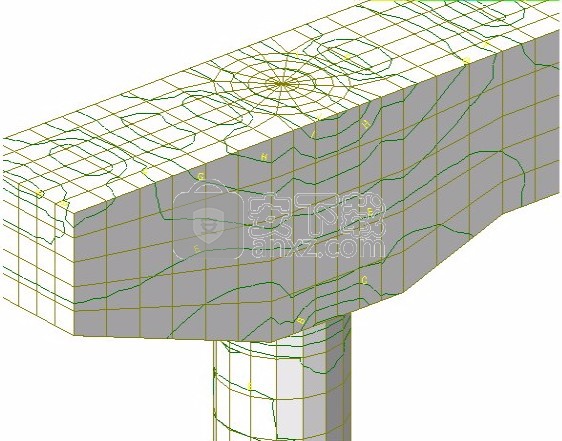
等值线标注间距
快速显示等值线(用于较大的板或实体单元模型):对于由板或实体单元构成的较大的模型使用简化的等值线可以便缩短
显示详细等值线所需的时间。
扩展: 当剖断面的板单元或实体单元用用等值线形式表示时,将生成三维等值线图,其中分析结果的正方向为单元局部坐标
系的z轴方向。本选项不能在变形图选项中使用,同时也不能与显示板单元厚度或的消隐命令以及同时显示顶板束和底板束
内力(应力)的选项同时使用。
放大系数:将沿单元局部坐标系z轴方向显示的分析结果放大显示。
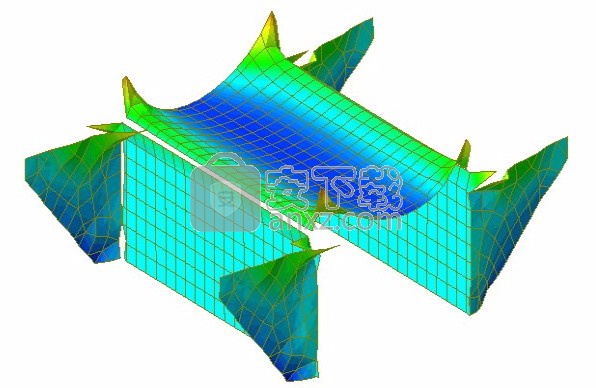
扩展功能
2. 变形: 显示模型变形后的形状。
变形图的比例: 放大或缩小模型窗口显示的变形的比例。
变形的表现方式: 选择显示变形的方式
节点位移: 只显示节点位移变形后的形状。
实际变形: 显示详细的变形形状,包括沿两端节点之间任意截面的变形以及梁单元的节点变形。在施工阶段分析中,
为了加快速度及节省时间,只提供节点位移。
实际位移(关闭自动调整): 按实际比例显示结构的真实变形。该选项在主要用于反映大位移的几何非线性分析中。
相对位移: 将最小位移设置为"0",其他节点显示相对位移。
3. 数值: 以数值形式显示节点位移。数值的字体和颜色可在显示选项中控制。
小数点以下位数:指定小数点后要显示的位数。小数点依据喜好事先设定。
指数: 数值按指数形式显示。
最大和最小值: 显示最大和最小值。
最大和最小值: 显示最小值和最大值。
最大绝对值:显示绝对值最大值。
最大值:仅显示最大值。
最小值:仅显示最小值。
显示范围(%): 当选定的最大值或最小值在这个比例*(最大值-最小值)的范围内时,显示符合范围内的所有值。
显示角度: 显示数值的方向。
4. 图例: 在工作窗口的右边或左边显示与分析结果有关的各种图例。

图例位置可以位于模型视图窗口的任意一侧。同时显示包含最大/最小值得单元号。
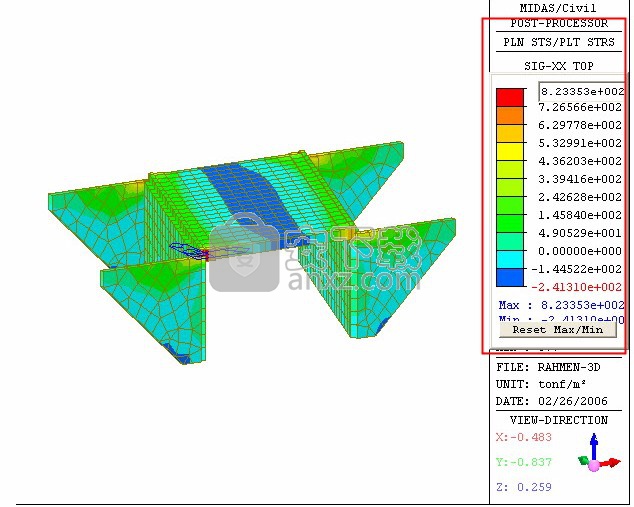
图例
图例位置: 图例在显示窗口的位置。
图例数值类型: 指定图例中数值类型和小数点后的位数。
注
在模型窗口点击图例,可以修改最大和最小值。更改数值后各个区间的值将自动计算更新。
5. 动画: 动态显示变形过程。
单击适用按钮后再点击模型底部动画控制板右边的记录。

动画模式
选择显示分析结果的动画类型。
动画显示(颜色变化)等值线:勾选该项,则随着变形量的改变,变形等值线的颜色也将发生变化。
重复半个/整个周期 : 选择放映动画的重复周期。
注
选择半个周期用于表现结构的一般变形;选择整个周期则用于表现结构的振动变形和屈曲变形。
制作AVI选项
输入生成动画窗口所需的各个控制数据。
颜色: 选择动画的分辨率大小。可供选择的有"256色(8位)"、"增强色(16位)"、"真彩色(24位)"。
压缩程序: 选择压缩图像数据的方法。
半周期帧数(3~300):模拟半个周期的帧数。
每秒帧数 (5~60):呈现模拟动态的每秒的帧数。
施工阶段选项
做施工阶段分析时,选择制作成动画的施工阶段。
施工阶段: 选择该项时,在下面选择将制作成动画的施工阶段范围。
当前阶段内子步骤:选择该项时,表示将当前施工阶段各子步骤制作成动画。
从~到: 起始的施工阶段以及动画步骤。
只适用于模型动画:动画显示各个施工阶段的模型变化情况,不显示分析结果。
动画显示时的控制按钮如下
6. 变形前: 将模型的变形前形状和变形后的形状重叠显示。
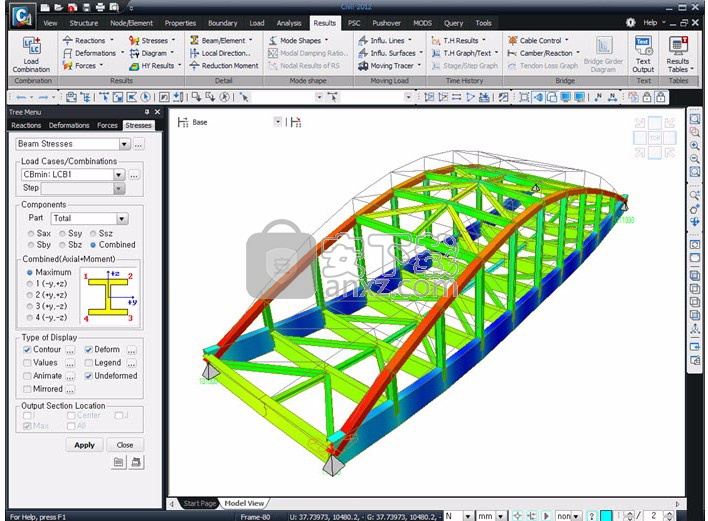
Undeformed function
7. 镜像: 通过反射面将1/2或1/4模型的分析结果展开成整个模型的结果。
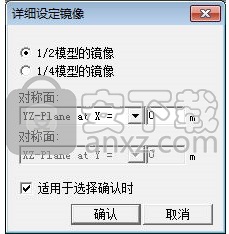
1/2模型的镜像:通过对称面将1/2模型的分析结果展开成整个模型的结果。
1/4模型的镜像:通过对称面将1/4模型的分析结果展开成整个模型的结果。
对称面:指定一个整体坐标系平面为对称面。
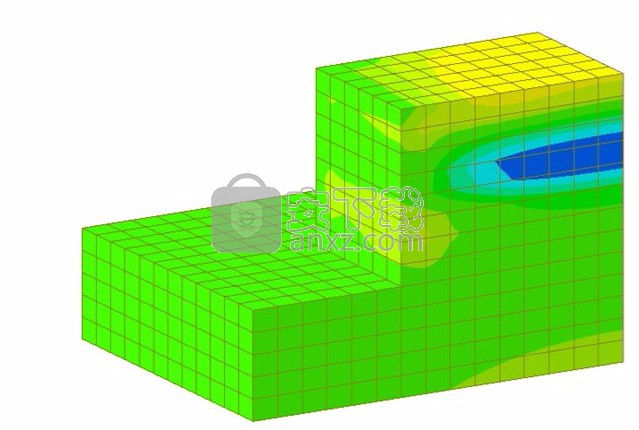
使用镜像前

使用镜像后
8. 快速查看 : 查看某个单元细部的剪力图和弯矩图。进行P-Delta分析后,可考虑梁内部位移计算出正确的弯矩。 但此功能只适用于梁单元。
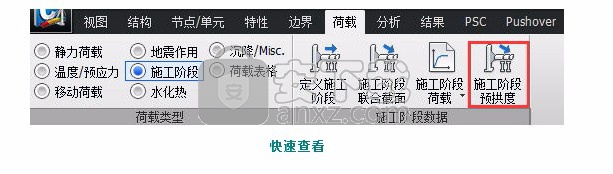
快速查看
单元
输入要查看结果的单元号,或单击输入栏后直接在模型窗口中选择相应单元。
选择荷载/步骤/组成
荷载工况:选择荷载工况或荷载组合
步骤:指定输出分析结果的步骤。指定几何非线性分析时的加载步骤以及施工阶段分析、水化热的施工阶段分析的附加步骤。
注
要输出结果的施工阶段在选择显示施工阶段或在施工阶段工具条中指定。
内力 : 选择要输出结果的单元内力成分
Fx: 单元坐标系x轴方向的轴力
Fy: 单元坐标系y轴方向的剪力
Fz : 单元坐标系z轴方向的剪力
Mx: 单元坐标系绕x轴的扭矩
My: 单元坐标系绕y轴的弯矩
Mz :单元坐标系绕z轴的弯矩
9. 剖断面 : 剖断面或剖断线上板单元的位移。以下对话框用于指定生成剖断面/线的位移所需的控制。
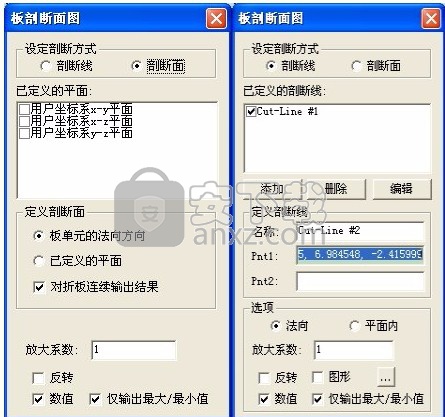
设定剖断面方式
剖断线: 沿剖断线生成位移(或内力、应力)图形。
剖断面: 沿剖断面与板单元相交的线生成位移(或内力、应力)图形。
当选择剖断线时
已定义的剖断线: 定义的剖断线列表
添加: 在已定义的剖断线列表中添加新的剖断线。
删除:在已定义的剖断线列表中删除已定义的剖断线。
编辑:修改已定义的剖断线。
定义剖断线 : 定义剖断面起始点
名称:剖断线的名称。
Pnt1: 剖断线的起点。
Pnt2: 剖断线的终点。

生成剖断面

生成剖断线
选项: 指定显示结果的平面和颜色,在该平面上生成图形。
法向: 在板单元的法线方向生成图形。
平面内: 在板单元的平面内方向显示图形。
放大系数: 指定输出结果图形显示的比例。
反转: 反方向显示图形。
图形: 输出一个图形窗口(仅用于勾选剖断线的情况下).
分别显示各切割线图形: 分别生成各切割线/切割面的图形。
表现在同一图形内: 将各不同的切割线/切割面的图形生成在一张图中。
图形横轴: 定义图形横轴。
到Pnt1的距离:距离始点Pnt1的距离
X轴坐标(整体坐标系)
Y轴坐标(整体坐标系)
Z轴坐标(整体坐标系)
数值: 将结果用数值表示。
仅输出最大/最小值:勾选该项后,仅显示最大最小值。

以图表形式显示的剖断面图
当选择剖断面时
已定义的平面
Select在已定义的平面或用户坐标系的x-y、x-z和y-z平面中选择某一平面
定义剖断面
板单元的法线方向:假设剖断面平行于板单元的局部坐标系z轴。
已定义的平面:按已定义的平面显示剖断面。
对折板连续输出结果:对不同平面上的板单元,用连续线连续显示各板单元的分析结果。
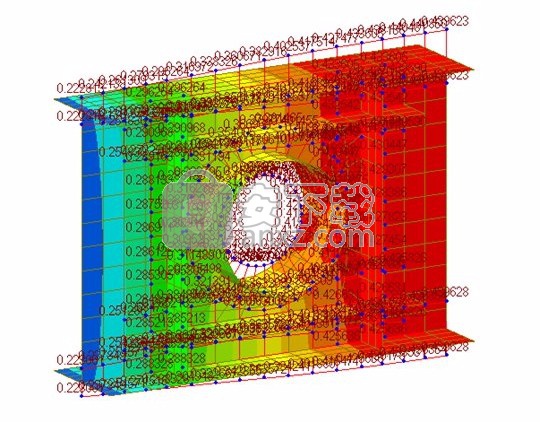
剖断面图形结果
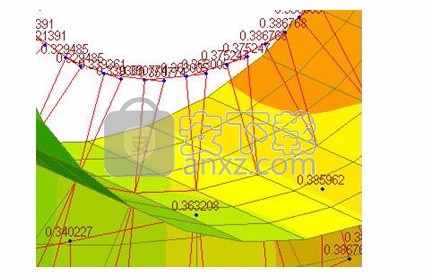
未使用对折板连续输出结果
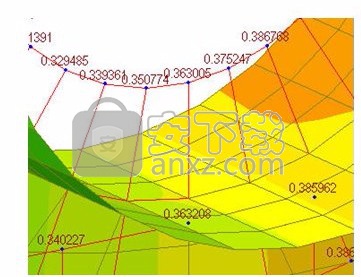
使用对折板连续输出结果
放大系数: 指定输出结果图形显示的比例。
反转: 反方向显示图形。
数值: 将结果用数值表示。
仅输出最大/最小值:勾选该项后,仅显示最大最小值。
10.铰状态: 进行Pushover分析后,用标签显示塑性铰发生的情况。

铰状态
11.当前步骤位移
若进行了施工阶段分析则显示选中的施工阶段生成的位移。
12.屈服点
当分析结果应力比在塑性材料定义时的初始单轴屈服应力大时输出结果。
13. 剖断面(实体单元应力)
显示任意剖断面上的实体单元应力。下图显示了定义实体单元生成剖断面的详细设置。
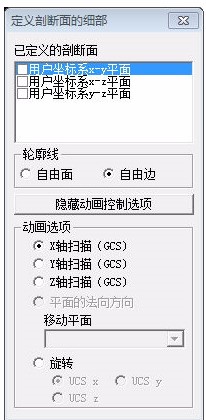
已定义的剖断面
在已定义的平面或用户坐标系的x-y、x-z和y-z平面中选择一个平面。
轮廓线
为了更清楚的查看剖断面上的应力,只显示实体模型的轮廓线。
轮廓线的显示颜色可在显示选项里的颜色或打印颜色表单里修改。
自由面:显示所有不与其它实体单元相接的自由面的轮廓线。
自由边: 显示所有不与其它实体单元相接的自由边。
隐藏动画控制选项: 显示或隐藏动画控制选项。
动画选项: 该项与显示类型的动画配合使用,可以输出剖断面的动态应力等值线。
X轴扫描(GCS):将剖断面向整体坐标系X轴移动并显示等值线变化。
Y轴扫描(GCS):将剖断面向整体坐标系Y轴移动并显示等值线变化。
Z轴扫描(GCS):将剖断面向整体坐标系Z轴移动并显示等值线变化。
平面的法向方向: 将剖断面向定义平面的法向方向移动并显示等值线变化。
旋转: 将剖断面绕用户坐标系的x、y、z轴进行360度旋转并显示等值线变化。
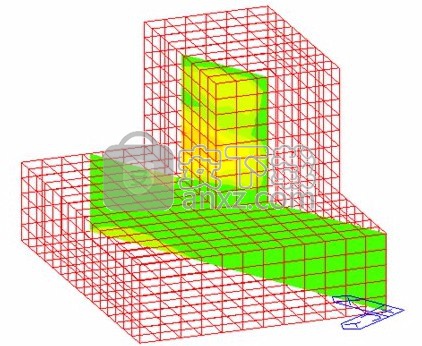
显示自由面
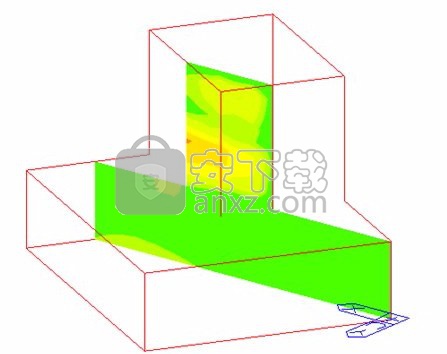
显示自由边
14. 等值面: 搜索并显示实体单元分析结果的等应力面。
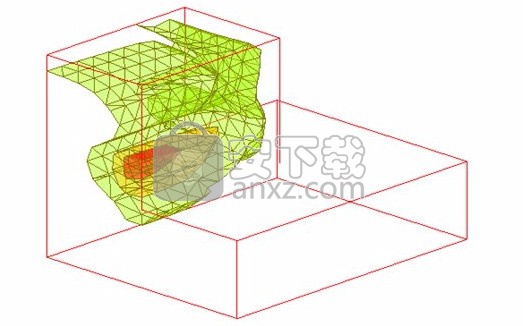
等值面显示
等值面值的形式
选择查看应力的方法。
相对值(0~1):应力相对值,最大值和最小值分别为1和0。
数值: 实际应力值。
显示多边形外轮廓线:绘制等应力面的多边形边界。边界线的颜色在上面介绍的等值线详细对话框中单元边缘中定义颜色。
透明(只在画面上):指定等值面的透明程度,仅用与屏幕显示。
模型轮廓线
用下列选项描绘(亮显)实体单元模型的轮廓,以清楚地查看等应力面上的应力分布。轮廓线的颜色根据显示选项中的颜色
或打印颜色表单中自由边/面的颜色确定。
自由面: 绘制不与其它实体单元相邻的所有表面的轮廓。
自由边:绘制不与其它实体单元相邻的所有边的轮廓。
等值面可以与动画选项一起使用。输入等值面的值后,等应力面在输入应力和最大应力之间的范围内动画显示。如果输入两个
或两个以上的等值面应力值,动画范围则从所有值中最小的应力处开始。
15. 3D等值线
用3D等值线显示有效应力。
放大系数:输入3D等值线的放大比例系数。
画垂直辅助线:在3D等值线图形中显示垂直线。
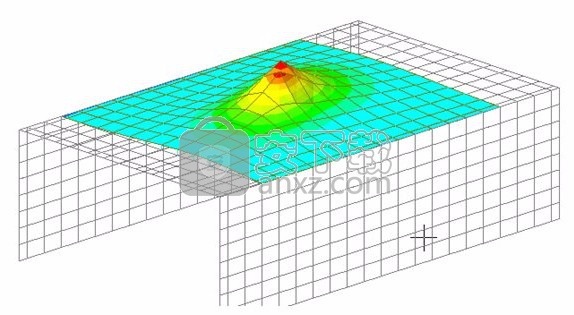
3D等值线功能
16. 考虑冲击系数
输出考虑冲击系数的荷载值。其中不包含多车道比例系数。
人气软件
-

理正勘察CAD 8.5pb2 153.65 MB
/简体中文 -

浩辰CAD 2020(GstarCAD2020) 32/64位 227.88 MB
/简体中文 -

CAXA CAD 2020 885.0 MB
/简体中文 -

天正建筑完整图库 103 MB
/简体中文 -

Bentley Acute3D Viewer 32.0 MB
/英文 -

草图大师2020中文 215.88 MB
/简体中文 -

vray for 3dmax 2018(vray渲染器 3.6) 318.19 MB
/简体中文 -

cnckad 32位/64位 2181 MB
/简体中文 -

Mastercam X9中文 1485 MB
/简体中文 -

BodyPaint 3D R18中文 6861 MB
/简体中文


 lumion11.0中文(建筑渲染软件) 11.0
lumion11.0中文(建筑渲染软件) 11.0  广联达CAD快速看图 6.0.0.93
广联达CAD快速看图 6.0.0.93  Blockbench(3D模型设计) v4.7.4
Blockbench(3D模型设计) v4.7.4  DATAKIT crossmanager 2018.2中文 32位/64位 附破解教程
DATAKIT crossmanager 2018.2中文 32位/64位 附破解教程  DesignCAD 3D Max(3D建模和2D制图软件) v24.0 免费版
DesignCAD 3D Max(3D建模和2D制图软件) v24.0 免费版  simlab composer 7 v7.1.0 附安装程序
simlab composer 7 v7.1.0 附安装程序  houdini13 v13.0.198.21 64 位最新版
houdini13 v13.0.198.21 64 位最新版 















